Mautic là dịch vụ email marketing “ngon – bổ – rẻ”, nhiều chức năng tự động rất “xịn xò”. Nhưng điểm yếu là email builder có ít mẫu xây sẵn và ít chức năng như của Mailchimp.
Nhưng bù lại, Mautic có chức năng code moode khá “thần thánh” , giúp bạn có thể “luộc” các thiết kế bên Mailchimp nếu có html code.
Dưới đây là hướng dẫn các bước “luộc” các mẫu email:
Trong Mailchimp
Bước 1: Đăng ký tài khoản miễn phí. Sau đó vào Template –> Create a Template –> Chọn layouts và template mà bạn thích.
![[TÚT] Cách "luộc" các mẫu Email đẹp từ Mailchimp qua Mautic](https://cactusautomation.com/wp-content/uploads/2017/12/1.1-1024x585.png)
Bước 2: Dùng chức năng kéo thả, chèn thêm chữ, hình ảnh thiết kế email muốn gửi đi theo ý đồ của bạn –> Save Template.
![[TÚT] Cách "luộc" các mẫu Email đẹp từ Mailchimp qua Mautic](https://cactusautomation.com/wp-content/uploads/2017/12/1.2.png)
Bước 3: Tại phần Template, chọn Template vừa được Save –> Bấm vào nút Export as HTML.
![[TÚT] Cách "luộc" các mẫu Email đẹp từ Mailchimp qua Mautic](https://cactusautomation.com/wp-content/uploads/2017/12/1.3.png)
Trong máy tính
Bước 4: Sau khi đã Export, máy tính sẽ lưu lại 1 tệp có định dạng HTML. Bạn hãy cài đặt Phần mềm Notepad++ (mở file này lên)
![[TÚT] Cách luộc các mẫu Email đẹp từ Mailchimp qua Mautic](https://i1.wp.com/mauticvietnam.com/wp-content/uploads/sites/3/2019/10/image-18.png?fit=1024%2C576&ssl=1)
Bước 5: Mở tệp HTML trên Notepad++ –> Select All + Copy
![[TÚT] Cách "luộc" các mẫu Email đẹp từ Mailchimp qua Mautic](https://i2.wp.com/mauticvietnam.com/wp-content/uploads/sites/3/2019/10/image-19.png?fit=1024%2C730&ssl=1)
Trong Mautic
Bước 6: Channel –> chọn Emails –> New –> Segment Email hay là Template Email
Segment Email và Template Email là 2 chức năng dùng để gửi email trong Mautic. Nếu bạn muốn dùng Email Automation thì sử dụng chức năng Template Email. Còn nếu muốn gửi email marketing như trước giờ vẫn gửi thì chọn Segment Email.
![[TÚT] Cách "luộc" các mẫu Email đẹp từ Mailchimp qua Mautic](https://i2.wp.com/mauticvietnam.com/wp-content/uploads/sites/3/2019/10/image-20.png?fit=1024%2C459&ssl=1)
![[TÚT] Cách "luộc" các mẫu Email đẹp từ Mailchimp qua Mautic](https://cactusautomation.com/wp-content/uploads/2017/12/1.5.png)
Bước 7: Trong phần New Segment Email. phần Thêm –> Chọn Code Mode –> Builder để chỉnh sửa
![[TÚT] Cách "luộc" các mẫu Email đẹp từ Mailchimp qua Mautic](https://i0.wp.com/mauticvietnam.com/wp-content/uploads/sites/3/2019/10/image-21.png?fit=1024%2C517&ssl=1)
Bước 8: Hãy delete hết nội dung ở ô bên phải –> Paste phần Code đã Copy ở bước 5 vào ô này
![[TÚT] Cách "luộc" các mẫu Email đẹp từ Mailchimp qua Mautic](https://i0.wp.com/mauticvietnam.com/wp-content/uploads/sites/3/2019/10/image-22.png?fit=1024%2C463&ssl=1)
Lưu ý
Ở chế độ Code mode, mọi chỉnh sửa đều bằng lệnh code. Do đó, sẽ rất khó khăn khi bạn không biết dùng các lệnh html code cơ bản. Để học các lệnh này, vào web W3school, biết khoảng 10 lệnh là đã đủ để chỉnh sửa ngon lành.
Để dễ dàng hơn thì lúc tạo template bên Mailchimp, hãy chỉnh sửa hoàn thiện rồi mới xuất ra.
Chú ý: có một só chi tiết bắt buộc phải được chỉnh sửa.
Đó là phần Token (những short-code): những thông tin động, khi email được gửi, nó mới cho thông tin vào.
![[TÚT] Cách "luộc" các mẫu Email đẹp từ Mailchimp qua Mautic](https://mauticvietnam.com/wp-content/uploads/sites/3/2019/10/image-23.png)
![[TÚT] Cách "luộc" các mẫu Email đẹp từ Mailchimp qua Mautic](https://mauticvietnam.com/wp-content/uploads/sites/3/2019/10/image-24.png)
Khi nhập vào trong mautic, những token nào có dạng |XXXXX_XXXX| thì bạn hãy xóa hết. Nếu không xóa thì cũng không sao, nhưng nó sẽ hiển thị những ký tự vô nghĩai.
>>> Xem thêm: Onboarding: Emails – Thiết kế và xây dựng Email trong Mautic
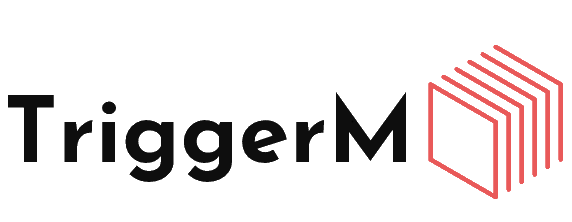
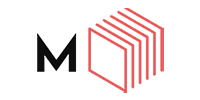
![[TÚT] Cách luộc các mẫu Email đẹp từ Mailchimp qua Mautic](https://triggerm.digital/wp-content/uploads/sites/2/2019/10/mailchimp-mautic-template-1.png)